無法在 CMeshDX8 中鎖定頂點緩衝區修復 CSGO 中的 LockVertexBuffer 錯誤
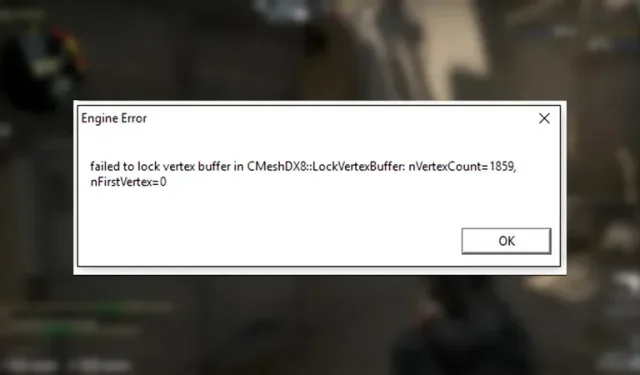
“無法在 CMeshDX8 LockVertexBuffer 中鎖定頂點緩衝區”錯誤多年來一直困擾著 CSGO 社區,玩家正在尋找簡單的修復方法。此錯誤會導致遊戲崩潰和系統凍結。如果你在競技比賽中崩潰,你肯定會受到冷卻,或者更糟糕的是,被禁止。為了避免這種情況,我們將告訴您如何修復此錯誤。
如何修復CSGO中“無法鎖定CMeshDX8 LockVertexBuffer中的頂點緩衝區”錯誤
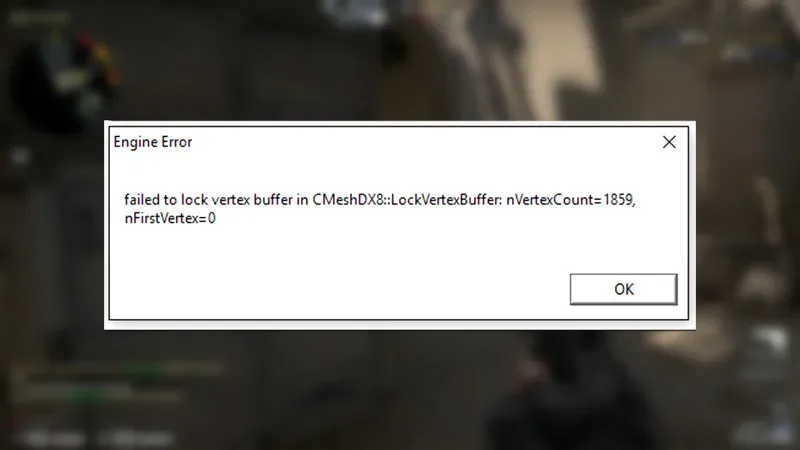
“無法在 CMeshDX8 LockVertexBuffer 中鎖定頂點緩衝區”是在地圖上使用高保真模型時出現的渲染錯誤。如果您的系統過時,您可能會遇到此錯誤,以下是一些簡單的修復方法:
- 啟用多核渲染
- 檢查遊戲文件的完整性
修復 1 – 啟用多核渲染
顧名思義,在 CSGO 中啟用多核渲染選項將使用 CPU 的多個核心運行遊戲。因此,CPU 將負載分配給多個核心並加快渲染過程。但是,您必須擁有四核或更多核的 CPU。要在 CSGO 中啟用多核渲染:
- 啟動遊戲並轉到“設置”。
- 轉到視頻選項卡。
- 向下滾動,直到找到“高級視頻”部分。
- 找到“多核渲染”選項並將其打開。
在 CSGO 中啟用多核渲染選項是修復“無法在 CMeshDX8 LockVertexBuffer 中鎖定頂點緩衝區”錯誤的最佳方法。
修復2 – 檢查遊戲文件的完整性
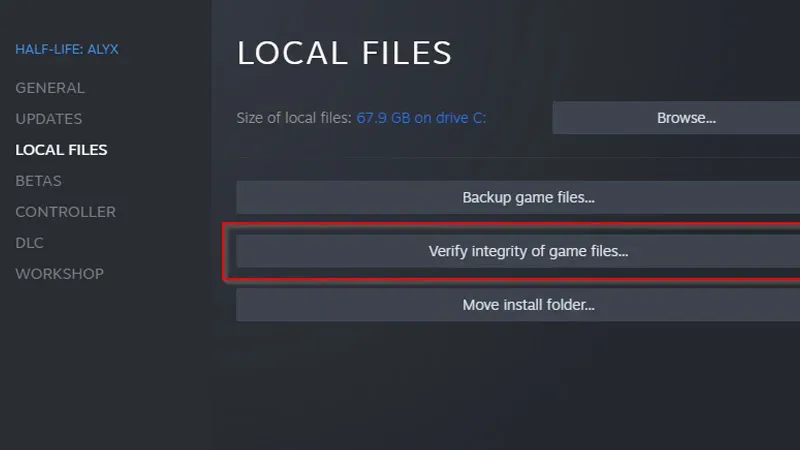
圖片來源:Steam 支持
有時,此錯誤可能是由於文件損壞或丟失而發生。然而,Steam 客戶端為您提供了一個簡單的解決方案。請按照以下簡單步驟解決此問題:
- 啟動 Steam 並轉到“庫”選項卡。
- 然後右鍵單擊CSGO並選擇“屬性”。
- 單擊本地文件選項卡並選擇瀏覽本地文件。
- 卸載 CSGO 應用程序並重新啟動計算機。
- 然後啟動 Steam 客戶端並返回“本地文件”部分。
- 單擊“驗證遊戲文件的完整性”並等待該過程完成。
這是修復 CSGO 中“無法鎖定 CMeshDX8 LockVertexBuffer 中的頂點緩衝區”錯誤的兩種最佳方法。有關最佳低成本 PC 設置等更多內容,請務必查看我們的 CSGO 部分。



發佈留言